Sound Strip
Além de imagens e filmes, o editor de sequências de vídeo também pode editar as trilhas de áudio. Você pode adicionar áudio em formato de Waveform WAV, mp3 e outros arquivos em formatos de áudio de seu disco, ou a partir de sons codificados dentro de um filme, e misturá-los usando uma curva-f como controle de volume.
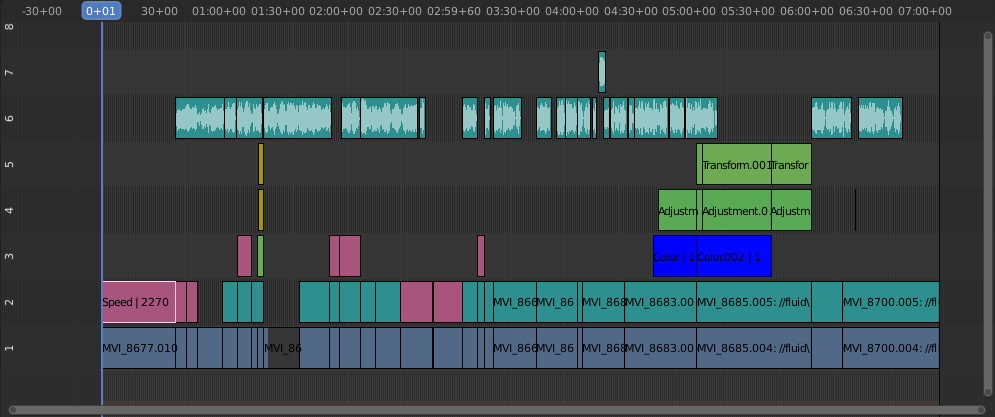
Exemplo de edição de som.
Trabalhando com Trilhas de Áudio
Uma tira de Som é como qualquer outra faixa no Video Sequencer. Você pode selecionar e movê-la, ajustar o seu deslocamento inicial usando BDM sobre os controladores da tira, e K para cortar em pedaços. Um exemplo útil é o corte de «um’s» e tempo de voz morta.
Você pode ter quantas tiras de som desejar e o resultado será a mixagem de todas elas. Você pode dar a cada tira o seu próprio nome e volume através da região do painel lateral.
Tiras sobrepostas são automaticamente misturadas durante o processo de renderização. Por exemplo, você pode ter o anunciante no canal 5, a música de plano de fundo no canal 6, e os efeitos de sons naturais do cotidiano no canal 7 (Esses sons também são apelidados de «Foley» em Inglês, verifique «Foley(cinema)» na enciclopédia livre Wikipedia).
Veja também
No menu Playback Popover da Timeline você encontrará algumas opções relacionadas ao comportamento da reprodução de áudio.
Animando as propriedades das trilhas de áudio
Para animar as faixas de som, simplesmente use o atalho I sobre quaisquer de seus valores. Exemplos de animação de faixas de áudio mais comuns são o esmaecimento ou ajuste do nível de volume. Faixas de som em camadas ou entrecruzadas são adicionadas em conjunto; o canal mais baixo não sobrepõe e corta os resultados dos canais mais altos (diferentemente do que ocorre com as faixas de imagem e vídeo). Isto faz do Blender um áudio mixer. Através da adição das trilhas de áudio e utilização das curvas para ajuste dos níveis de áudio de cada uma das trilhas de som, você tem um audio mixer multi-faixas dinâmico automatizado!
Veja também
Sons podem ser esmaecidos de forma cruzada adicionando o efeito Sound Crossfade.
Saída
Há duas maneiras para redenrizar seu áudio. Você pode tanto tê-lo codificado com um arquivo de video ou seu próprio arquivo de áudio. Leia mais sobre como selecionar o formato de áudio apropriado e como começar a renderizar.
Adicionar Tira de Som
Reference
- Menu
- Caminho relativo
Armazena a localização do arquivo da imagem relativa ao arquivo blend.
- Start Frame
O Start Frame para colocar o controlador esquerdo da tira.
- Channel
O Channel para colocar a tira.
- Replace Selection
Substitui as tiras atualmente selecionadas com a nova tira.
- Cache
Cache do som na memória, habilita Caching nas propriedades de Origem.
- Mono
Funde todos os canais de som em um canal, habilita Mono nas propriedades de Som.